Mi Smart Band 5 FAQ
Parameter:
| Parameter | Barang | Mi Smart Band 5 |
| Ukuran layar | 1,1” | |
| Jenis layar | Warna AMOLED | |
| Resolusi layar | 126x294 | |
| Kuantitas warna layar | 16bit RGB | |
| Lampu latar layar | Kecerahan maksimum (dapat disesuaikan) >= 450 nit | |
| Bahan pelat penutup | Kaca diperkuat 2,5D + film pelapis AF | |
| Jenis tali | Tali yang dapat dilepas, terbuat dari elastomer termoplastik | |
| Dimensi tali | Panjang yang dapat disesuaikan | |
| Bobot | 12 g, tidak termasuk tali | |
| Tombol penginderaan gaya | 1 tombol sentuh, digunakan untuk membangunkan band dan kembali ke layar sebelumnya | |
| Interaksi | Mode interaksi | Kapasitansi bersama satu titik pada sel |
| Motor getaran | Motor getaran | Motor rotor |
| Pengisian daya dan masa pakai baterai | Metode pengisian daya | 2Pin Pogo Pin, kabel pengisi daya khusus dengan pengisap magnet |
| Kapasitas baterai | 125 mAh (tipikal) | |
| Jenis baterai | Polimer litium | |
| Durasi pengisian daya | <= 2 jam | |
| Masa pakai baterai | Sekitar 15 hari dalam kondisi berikut: (1) Deteksi detak jantung otomatis dengan frekuensi 30 menit diaktifkan. (2) Band menerima dan menampilkan 100 notifikasi setiap hari. (3) Dua alarm disetel setiap hari, dan band bergetar selama 5 detik saat setiap alarm dipicu. (4) Tombol sentuh ditekan 10 kali per hari untuk menampilkan waktu saat ini. (5) Aplikasi menyinkronkan data sekali per hari. Dalam penggunaan sebenarnya, masa pakai baterai tergantung dengan berbagai faktor seperti pengaturan, pengoperasian, dan lingkungan penggunaan, dan mungkin berbeda dari data laboratorium. | |
| peringkat IP | Tahan air | Tahan air 50 meter, berenang didukung |
| Bluetooth dan sensor | Sensor | Akselerometer triaksial berdaya rendah + Sensor detak jantung PPG giroskop triaksial, tanpa inframerah |
| Bluetooth | Bluetooth 5.0 BLE | |
| Persyaratan sistem | Persyaratan sistem | Android 5.0 dan yang lebih baru; iOS 10 dan yang lebih baru |
| CPU | CPU | Dialog DA14697 |
| Memori | Memori | 16MB |
| Konfigurasi standar | Konfigurasi standar | Kabel pengisian daya khusus |
| APLIKASI | APLIKASI | Aplikasi Mi Fit dan aplikasi Mi Wearable |
| Harga | Harga | TBD |
| Fitur | NFC | Tidak didukung |
| Fitur latihan | ||
| Mode latihan | Lari di luar ruangan, bersepeda di luar ruangan, treadmill, bersepeda dalam ruangan, berjalan kaki, berenang di kolam renang, mesin dayung, alat latihan elips, yoga, lompat tali, dan gaya bebas (11 mode latihan) | |
| Layar latihan | Didukung | |
| Pemantauan latihan | Didukung | |
| Peringatan dalam latihan | Didukung | |
| Fitur kesehatan | ||
| PAI | Didukung | |
| Hitungan Langkah | Didukung | |
| Peringatan sasaran tercapai | Didukung | |
| Penetapan sasaran | Didukung | |
| Pemantauan tidur | Didukung | |
| Pengukuran detak jantung inframerah di malam hari | Tidak didukung | |
| Pengukuran detak jantung manual | Didukung | |
| Detak Jantung Sepanjang Hari | Didukung | |
| Detak Jantung Istirahat | Didukung | |
| Kurva detak jantung | Didukung | |
| Tes stres | Didukung | |
| Kesehatan Wanita | Didukung | |
| Pengingat duduk lama | Didukung | |
Mi Smart Band 5 menggunakan teknologi Bluetooth 5.0 berdaya rendah, dengan radiasi jauh lebih rendah daripada headset Bluetooth dan kurang dari seperseribu kekuatan sinyal ponsel. Setelah lebih dari 10 tahun penelitian dan survei oleh Organisasi Kesehatan Dunia, belum ditemukan bahwa sinyal Bluetooth menyebabkan dampak apa pun pada tubuh manusia. Tidak ada yang perlu dikhawatirkan.
3. Bagaimana konfigurasi standar Mi Smart Band 5 dan apa warna talinya? Dalam konfigurasi standarnya, Mi Smart Band 5 dilengkapi dengan bodi band, tali, charging base, dan panduan pengguna, termasuk kartu garansi. Warna tali tergantung pada produk yang sebenarnya dijual.
4. Apa logika pengoperasian Mi Smart Band 5?
Geser layar ke atas dan ke bawah untuk beralih di antara berbagai fitur, seperti tampilan band, status, PAI, notifikasi, detak jantung, stres, udara pernapasan, pengingat acara, cuaca, olahraga, dan banyak lagi. Ketuk tombol fitur untuk masuk ke layar fitur. Geser ke kanan untuk keluar dari layar fitur. Tekan tombol sentuh melingkar untuk kembali ke layar sebelumnya.
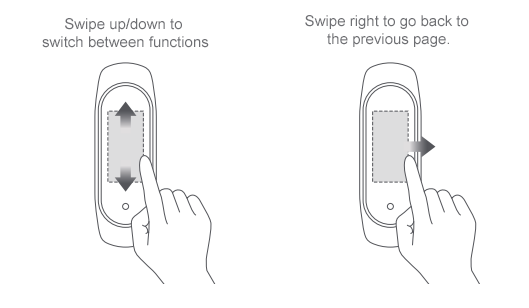
5. Seperti apa tampilan Mi Smart Band 5?
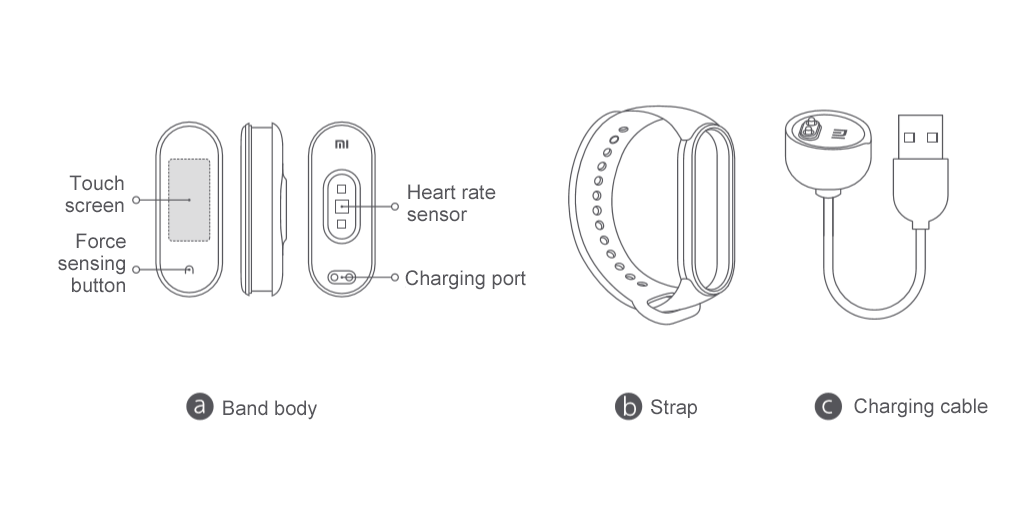
6. Bagaimana cara mengubah tampilan band Mi Smart Band 5?
1. Mengubah tampilan band pada Mi Smart Band 5: Pilih Lainnya > Tampilan Band, ketuk Enter, pilih tampilan band yang diinginkan, dan ketuk OK.
2. Mengubah tampilan band di aplikasi: Mulai aplikasi Mi Fit, pilih Profil > Mi Smart Band 5, dan ketuk Pengaturan Muka Jam. Di pusat tampilan band, unduh dan sinkronkan tampilan band yang diinginkan.
3. Mengubah tampilan band pada layar Tampilan Band: Ketuk dan tahan layar Tampilan Band untuk masuk ke mode pratinjau. Geser ke atas dan ke bawah pada layar untuk memilih pratinjau tampilan band yang diinginkan, dan ketuk untuk mengubah ke tampilan band saat ini.
Catatan: Ini mendukung untuk menyinkronkan hingga tiga tampilan band dari aplikasi Mi Fit ke Mi Smart Band 5. Saat menyinkronkan tampilan band keempat, sebuah pesan muncul yang menunjukkan bahwa band telah mencapai jumlah maksimum tampilan. Jika ini terjadi, hapus beberapa tampilan band sebelum menyinkronkan tampilan band lainnya.
7. Bagaimana cara menggunakan tampilan band yang dapat diedit?
Ketuk dan tahan layar Tampilan Band untuk masuk ke mode pratinjau. Tampilan band yang dapat diedit ditandai dengan ikon Atur. ikon ini untuk mengubah elemen yang ditampilkan pada layar Tampilan Band. Geser ke atas dan ke bawah pada layar untuk beralih di antara elemen yang berbeda, pilih elemen yang diinginkan, dan ketuk dan tahan layar untuk menyelesaikan pengaturan.
8. Apa itu sub layar Latihan dan apa kegunaannya?
Setelah mengikat Mi Smart Band 5 ke aplikasi Mi Fit, buka aplikasi Mi Fit dan aktifkan lari di luar ruangan, treadmill, bersepeda, atau berjalan dalam mode latihan. Kemudian, cukup angkat pergelangan tangan untuk memeriksa data latihan utama di layar, termasuk waktu, jarak tempuh, kecepatan, detak jantung, zona detak jantung, kecepatan rata-rata, dan waktu saat ini.
9. Apakah tali Mi Smart Band 5 dapat dipertukarkan dengan tali lainnya?
Tali Mi Smart Band 5 dan versi NFC tidak dapat diganti dengan tali seri Mi Smart Band lainnya, seperti 1, 2, 3, dan 4.
10. Bagaimana cara memasang dan melepas tali Mi Smart Band 5?
Cara memasang:
1) Pasang salah satu ujung bodi band ke dalam slot di sisi depan tali.
(2) Tekan ujung lain bodi band dengan ibu jari sehingga seluruh bodi band terkunci ke dalam slot tali.
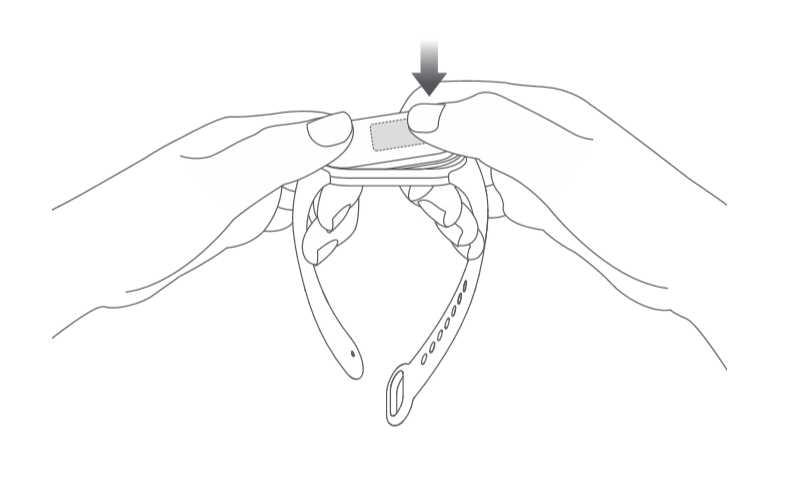
Cara melepaskan:
Lepaskan band, pegang kedua ujung tali dengan tangan dan tarik kuat-kuat hingga ada celah kecil antara bodi band dan slot tali, lalu gunakan jari untuk mendorong bodi band keluar dari sisi depan tali.
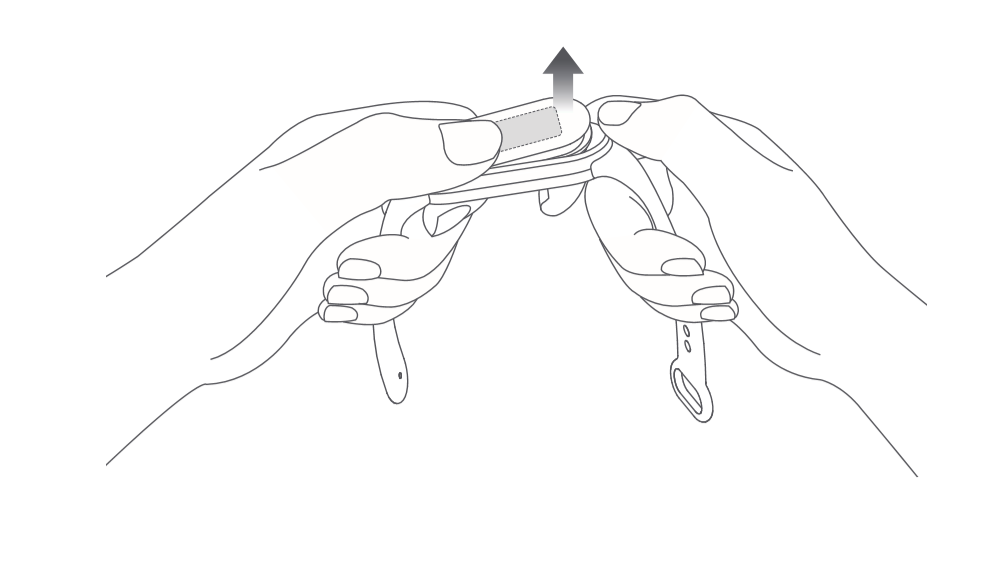
11. Apa yang dimaksud dengan ketahanan air 50 meter (5 ATM)?
5 ATM mengacu pada kedalaman tahan air tali jam dalam keadaan standar. Ini berarti band memberikan ketahanan tekanan air tertentu dalam keadaan statis. Nilai resistansi tekanannya tidak diperoleh melalui pengujian di bawah air, tetapi melalui konversi nilai resistansi tekanan atmosfer.
5 ATM menunjukkan band dapat menahan tekanan air berkedalaman 50-meter dalam keadaan statis.
12. Apakah mendukung mandi atau berenang sambil memakai Mi Smart Band 5?
Ya, karena Mi Smart Band 5 menyediakan ketahanan air 5 ATM.
13. Bagaimana cara mengisi daya Mi Smart Band 5?
Gunakan basis pengisian khusus yang disediakan untuk mengisi daya Mi Smart Band 5. Lepaskan bodi band, lalu masukkan ujungnya dengan dua kontak logam ke basis pengisi daya khusus seperti yang ditunjukkan pada gambar berikut. Kemudian, sambungkan kabel pengisi daya ke antarmuka USB PC atau pengisi daya ponsel dengan tegangan 5 V. Pastikan arus keluaran lebih dari 250 mAh. Band ini dapat membatasi arus input, jadi jangan khawatir tentang kerusakan pada band.
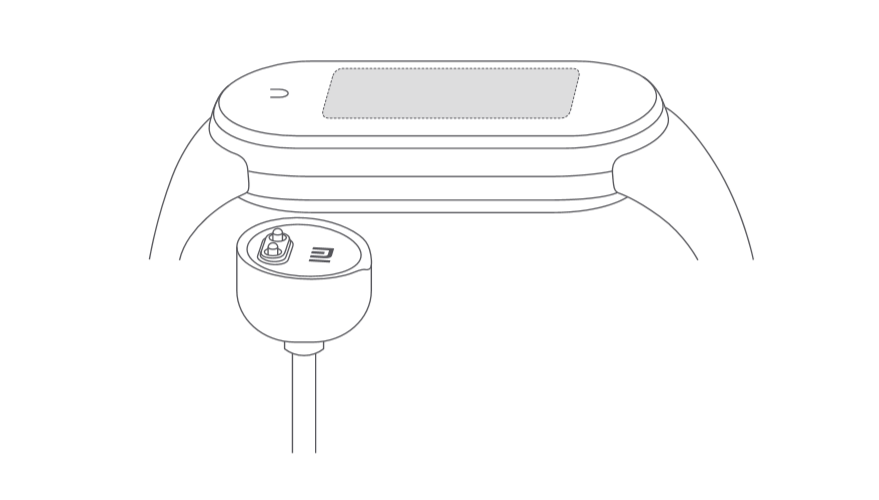
1. Bagaimana cara melihat progres pengisian daya pada Mi Smart Band 5?
Setelah Mi Smart Band 5 terhubung ke basis pengisian daya, sebuah ikon muncul untuk menunjukkan progres pengisian daya, yang tidak dinyatakan sebagai persen. Layar mati setelah sekitar 10 detik. Untuk melihat kembali progres pengisian daya, tekan tombol sentuh untuk menghidupkan layar pengisian daya.
2. Berapa kapasitas baterai, durasi pengisian, dan masa pakai baterai Mi Smart Band 5?
Kapasitas baterai 125 mAh, dan durasi pengisian sekitar 2 jam. Tombol sentuh dapat ditekan untuk melihat progres pengisian daya. Saat daya terisi penuh, masa pakai baterai sekitar 15 hari dalam kondisi berikut:
(1) Deteksi detak jantung otomatis dengan frekuensi 30 menit diaktifkan.
(2) Band menerima dan menampilkan 100 notifikasi setiap hari.
(3) Dua alarm disetel setiap hari, dan band bergetar selama 5 detik saat setiap alarm dipicu.
(4) Tombol sentuh ditekan 10 kali per hari untuk menampilkan waktu saat ini.
(5) Aplikasi menyinkronkan data sekali per hari. Dalam penggunaan sebenarnya, masa pakai baterai tergantung dengan berbagai faktor seperti pengaturan, pengoperasian, dan lingkungan penggunaan, dan mungkin berbeda dari data laboratorium.
3. Apakah ini mendukung untuk mengisi daya Mi Smart Band 5 dengan menggunakan catu daya seluler?
Mi Smart Band 5 dapat diisi daya dengan menggunakan catu daya seluler arus rendah. Namun, jangan gunakan catu daya seluler arus rendah untuk mengisi daya ponsel yang arus pengisian dayanya sekitar 1 A. Saat daya terisi penuh, ponsel ini memasuki kondisi pengisian daya arus kecil, di mana arus pengisian daya menjadi sangat rendah. Ketika ini terjadi, catu daya seluler mungkin dimatikan untuk menghemat daya. Arus pengisian daya untuk Mi Smart Band 5 relatif rendah, yang dapat menyebabkan matinya catu daya seluler karena kesalahan penilaian bahwa status terisi penuh telah tercapai, yang pada gilirannya menyebabkan pengisian daya band berhenti.
4. Apakah perlu tetap mengaktifkan Bluetooth saat menggunakan Mi Smart Band 5?
Tidak perlu selalu mengaktifkan Bluetooth saat menggunakan fitur penghitungan langkah, pemantauan tidur, deteksi detak jantung, stopwatch, alarm, dan peringatan untuk minum dan bergerak. Kenakan band selama latihan, dan setelah latihan, sambungkan band ke ponsel untuk menyinkronkan dan melihat data terkait.
Saat menggunakan fitur peringatan panggilan masuk, membuka kunci layar, notifikasi aplikasi, menemukan ponsel saya, dan menemukan band saya, aktifkan Bluetooth ponsel agar dapat terhubung ke Mi Smart Band 5 untuk memfasilitasi fitur-fitur ini dengan benar.
5. Apakah Mi Smart Band 5 merekam data tanpa koneksi ke ponsel?
Mi Smart Band 5 dapat menyimpan data secara mandiri. Tidak perlu menghubungkannya ke ponsel saat berjalan atau tidur. Saat menyinkronkan data, aktifkan Bluetooth ponsel dan letakkan di dekat Mi Smart Band 5 untuk mengatur koneksi di antara keduanya.
Mi Smart Band 5 (bodi band) dapat menyimpan data latihan hingga sekitar 7 hari (akan diverifikasi). Data yang telah disinkronkan ke aplikasi Mi Fit secara otomatis diunggah ke cloud untuk penyimpanan. Jika mengganti ponsel, harap ikat akun Mi ke band di ponsel baru untuk menyinkronkan data historis dari cloud ke ponsel baru.
6. Mengapa hitungan langkah tidak bertambah saat berjalan dengan memakai Mi Smart Band 5?
Mi Smart Band 5 menetapkan hitungan langkah awal 10 untuk mengurangi tingkat kesalahan. Penghitungan langkah dimulai hanya setelah jumlah langkah lebih besar dari 10, dan hitungan langkah waktu nyata di layar aplikasi bertambah dari 10.
7. Apakah Mi Band 5 merekam data tidur?
(1) Mi Smart Band 5 mendukung pemantauan tidur. Saat memakai band, secara otomatis mengenali dan memantau tidur malam dan siang hari.
Namun, tidak ada rekaman yang dihasilkan untuk tidur siang hari.
Bagan distribusi tidur dapat dilihat dengan membuka aplikasi, yang menampilkan total durasi tidur, durasi bangun, durasi tidur ringan, dan durasi tidur nyenyak.
(2) Mi Smart Band 5 mendukung pemantauan tidur siang, tetapi tidak menghasilkan rekaman terkait.
8. Bagaimana cara melihat data PAI di Mi Smart Band 5?
(1) Buka layar Detail PAI untuk melihat nilai PAI saat ini.
(2) Geser ke atas pada layar Detail PAI untuk melihat tren PAI selama 7 hari terakhir.
(3) Buka aplikasi Mi Fit dan pilih Olahraga > Status > PAI untuk melihat detail PAI.
Catatan: Untuk menggunakan fitur PAI, aktifkan deteksi detak jantung otomatis. Untuk melakukannya, buka aplikasi Mi Fit, pilih Profil > Mi Smart Band 5 > Deteksi Detak Jantung, aktifkan Deteksi Detak Jantung Otomatis, dan atur Frekuensi Deteksi ke 1 menit.
9. Berapa angka maksimum nilai PAI yang bisa saya dapatkan?
Ini memungkinkan untuk mendapatkan nilai PAI hingga 75 setiap hari. Secara teori, pemilik bisa mendapatkan nilai PAI hingga 525 dalam 7 hari. Semakin besar nilai PAI maka semakin sulit didapat.
Penelitian PAI menunjukkan bahwa setelah frekuensi latihan telah mencapai tingkat tertentu, lebih banyak latihan tidak berkontribusi banyak untuk meningkatkan kesehatan jantung dan paru-paru. Oleh karena itu, cara paling mudah untuk meningkatkan kesehatan jantung dan paru-paru adalah dengan mempertahankan nilai PAI lebih besar dari 100.
10. Mengapa dua orang yang menyelesaikan jarak latihan yang sama mendapatkan dua nilai PAI yang berbeda? Nilai PAI dihitung berdasarkan data usia, jenis kelamin, detak jantung istirahat (RHR), dan detak jantung dari 7 hari terakhir. Oleh karena itu, nilai PAI bervariasi tergantung pada tanda-tanda vital orang yang berbeda, seperti usia, jenis kelamin, dan RHR. Itu tidak dihitung dengan menggunakan algoritme.
11. Mengapa nilai PAI bervariasi dalam intensitas latihan yang sama?
Ketika skor PAI meningkat, semakin sulit untuk mendapatkan nilai PAI yang lebih tinggi. Jumlah latihan yang diperlukan untuk meningkatkan nilai PAI dari 100 menjadi 110 jauh lebih besar daripada yang dibutuhkan untuk meningkatkan nilai PAI dari 0 menjadi 10. Bahkan dengan intensitas latihan yang sama, skor PAI bervariasi tergantung pada skor PAI awal saat memulai latihan.
12. Ponsel apa yang didukung oleh Mi Smart Band 5?
Mi Smart Band 5 mendukung ponsel dengan Android 5.0 dan lebih baru atau iOS 10.0 dan lebih baru yang mendukung Bluetooth 4.0.
13. Aplikasi apa yang harus digunakan untuk terhubung ke Mi Smart Band 5?
Ini mendukung untuk menghubungkan dan mengikat aplikasi Mi Fit dan aplikasi Mi Wearable ke Mi Smart Band 5.
14. Bagaimana cara mengikat aplikasi ke Mi Smart Band 5?
Buka aplikasi Mi Fit, pilih Profil > Tambah Perangkat > Band, dan dekatkan ponsel ke Mi Smart Band 5. Ketika ponsel berhasil mencari Mi Smart Band 5, simbol centang (√) muncul di sebelah band. Ketuk centang untuk mengikat aplikasi ke Mi Smart Band 5.
15. Apa itu membuka kunci layar band?
Setelah mengikat ponsel ke Mi Smart Band 5 dalam mode satu-ke-satu, silakan gunakan band sebagai identitas untuk membuka kunci ponsel dalam jarak yang aman, tanpa harus memasukkan kata sandi buka kunci atau menggambar pola buka kunci. Ini secara signifikan menyederhanakan operasi sambil memastikan keamanan.
Catatan: Fitur ini berlaku untuk model MIUI Android 5.0 dan yang lebih baru dan model Android 5.0 dan yang lebih baru yang mendukung fitur Kunci Pintar. Fitur ini mungkin tidak didukung di ponsel merek China yang melakukan banyak modifikasi pada sistem Android.
16. Bagaimana cara mengatur mode getaran khusus pada Mi Smart Band 5?
Mi Smart Band 5 memungkinkan untuk mengedit mode getar sesuai kebutuhan. Peringatan status berikut disediakan: peringatan panggilan masuk, peringatan untuk minum dan begerak, peringatan sasaran tercapai, pengingat alarm ponsel, pengingat acara, peringatan email, peringatan SMS, notifikasi aplikasi, dan temukan band saya.
Buka aplikasi, buka layar Mi Smart Band 5, dan masuk ke mode getar. Pilih peringatan status dan atur mode getaran khusus. Di daftar mode getar, ketuk Edit untuk menghapus mode getar khusus, atau ketuk Tambah untuk menambahkan mode getar khusus. Saat peringatan dipicu pada band, band bergetar dalam mode getaran khusus yang dipilih.
Catatan: Ini memungkinkan untuk mengatur maksimal 50 mode getaran khusus.
17. Apakah Mi Smart Band 5 mendukung pengingat acara?
Ya. Gunakan fitur pengingat acara untuk mengingatkan diri Anda tentang acara di kehidupan sehari-hari dan di tempat kerja. Setelah mengatur pengingat acara, band secara otomatis bergetar pada waktu yang ditentukan. Ini juga memungkinkan untuk mengatur siklus pengingat, seperti sekali, harian, bulanan, tahunan, dan hari tertentu dalam seminggu. Setelah pengingat acara berhasil disetel, pengingat tersebut disimpan di band, dan band bergetar pada waktu yang ditentukan bahkan saat tidak terhubung ke Bluetooth atau ponsel.
Cara menyetel pengingat acara: Buka aplikasi Mi Fit dan pilih Profil > Mi Smart Band 5 > Pengingat Acara.
18. Apakah Mi Band 5 mendukung fitur alarm?
Ya. Aktifkan fitur ini untuk menyetel alarm. Hingga 10 alarm dapat disetel.
19. Bagaimana cara mengatur push peringatan panggilan masuk?
Buka aplikasi Mi Fit, pilih Profil > Mi Smart Band 5 > Peringatan Panggilan Masuk, dan ketuk untuk membuka layar guna menyetel dorongan peringatan panggilan masuk.
20. Apakah Mi Band 5 mendukung peringatan diam?
Ya. Saat Mi Smart Band 5 mendeteksi tidak ada gerakan selama 1 jam, ini akan bergetar untuk memberi peringatan pada pemiliknya. Waktu pengingat dan fitur "jangan ganggu untuk tidur" dapat diatur.
21. Apakah Mi Smart Band 5 mendukung fitur temukan band saya?
Ya. Setelah mengetuk Temukan Band Saya, Band bergetar sehingga dapat ditemukan dengan mudah. Untuk menggunakan fitur ini, pastikan band terhubung ke Bluetooth.
22. Apakah ini mendukung untuk mengatur periode efektif untuk fitur "putar pergelangan tangan untuk membangunkan layar" pada Mi Smart Band 5 saya?
Ya. Ini mendukung untuk menggunakan fitur ini untuk menonaktifkan membangunkan layar selama periode waktu tertentu. Sensitivitas kesadaran memutar pergelangan tangan juga dapat diatur sesuai kebutuhan.
23. Apakah mendukung untuk beralih di antara mode deteksi detak jantung yang berbeda pada Mi Smart Band 5?
Ya. Ini mendukung untuk beralih di antara empat mode deteksi detak jantung berikut: Nonaktifkan Deteksi (Hanya Deteksi Aktif), Pemantauan Tidur Terbantu, Deteksi Detak Jantung Otomatis, dan Deteksi Detak Jantung Otomatis + Pemantauan Tidur Terbantu. Masa pakai baterai band bervariasi dalam mode yang berbeda.
24. Apakah Mi Smart Band 5 mendukung fitur temukan ponsel saya?
Ya. Saat ponsel tidak dapat ditemukan, geser layar band ke fitur temukan ponsel saya.
Untuk menggunakan fitur ini, pastikan band terhubung ke Bluetooth. Silakan pilih nada dering default atau nada dering panggilan masuk untuk fitur ini, tetapi tidak dapat menambahkan nada dering khusus untuk saat ini.
25. Apakah ini mendukung untuk mengatur layar kunci untuk Mi Smart Band 5 saya?
Ya. Untuk menghindari penyadapan yang tidak disengaja atau kesalahan pengoperasian pada band, aktifkan layar kunci pada Mi Smart Band 5 dengan memilih Lainnya > Pengaturan > Layar Kunci.
Setelah layar kunci diaktifkan, geser ke atas pada layar untuk membuka kunci dan menyalakan layar saat membangunkan band. Layar dan tombol hanya dapat dioperasikan setelah layar dibuka kuncinya.
26. Bagaimana cara menyelesaikan pengaturan cuaca di Mi Smart Band 5 saya?
Mi Smart Band 5 memungkinkan untuk menentukan kota secara manual atau secara otomatis menemukan kota melalui GPS ponsel. Untuk menggunakan fitur ini, pastikan aplikasi Mi Fit memiliki izin penentuan posisi dan ponsel telah mengaktifkan GPS. Ini juga mendukung untuk mengatur satuan suhu ke Celcius atau Fahrenheit dan mengatur push peringatan cuaca.
27. Bagaimana cara mengatur kontak di aplikasi Mi Fit?
Di aplikasi Mi Fit, pilih Profil > Kontak. memindai kode QR atau memasukkan ID untuk menambahkan kontak, dan mengatur beberapa kontak sebagai kontak khusus, serta melihat informasi tentang kontak. Saat mengetuk Setel sebagai Kontak Khusus, band kontak ini bergetar untuk mengingatkan kontak. Saat ini, mendukung untuk menambahkan jumlah kontak yang tidak terbatas, termasuk pengguna yang mendaftar dan menggunakan aplikasi Mi Fit di luar China.
28. Bagaimana cara menggunakan fitur kontrol musik?
Untuk menggunakan Mi Smart Band 5 untuk mengontrol pemutaran musik di ponsel dengan tepat, pastikan bahwa:
(1) Band tetap terhubung ke ponsel dan aplikasi Mi Fit terus berjalan di latar belakang sehingga tidak dimatikan atau diintersepsi oleh fungsi pembersihan memori satu ketukan atau perangkat lunak pengelola ponsel yang diinstal di sistem Android.
(2) Aplikasi Mi Fit memiliki izin membaca notifikasi. Untuk mengaktifkan izin ini, pilih Profil > Mi Smart Band 5 > Pengaturan Aplikasi Band di aplikasi Mi Fit.
(3) Pemutar musik ponsel telah dibuka. Mi Smart Band 5 secara otomatis mengambil informasi dan status lagu yang sedang diputar.
(4) Buka layar Kontrol Musik melalui portal musik Mi Smart Band 5, jeda lagu yang sedang diputar, putar lagu tertentu, dan putar lagu berikutnya atau sebelumnya.
29. Bagaimana cara menggunakan Mi Smart Band 5 untuk mengontrol kamera ponsel saya?
(1) Pasangkan band dengan ponsel sebelum digunakan sebagai berikut:
Untuk sistem Android, buka aplikasi Mi Fit, pilih Profil > Mi Smart Band 5 > Lab > Pengaturan Kamera, dan selesaikan pengaturan berdasarkan petunjuk di layar.
Untuk sistem iOS, ketuk "Pasangkan" di pop-up pemasangan yang muncul setelah perangkat diikat, atau masuk ke halaman kamera band, lalu buka Mi Fit dan ketuk tombol pasangkan di pop-up permintaan pemasangan.
(2) Sebelum menggunakan band untuk mengontrol ponsel untuk mengambil gambar, buka kamera ponsel. Saat band terhubung ke ponsel, buka layar kamera band dan ketuk tombol kamera untuk mengambil gambar.
30. Bagaimana cara mengaktifkan dan menonaktifkan deteksi aktivitas?
Pada Mi Smart Band 5, pilih Lainnya > Pengaturan > Deteksi Aktivitas untuk mengaktifkan atau menonaktifkan deteksi aktivitas. Secara default, deteksi aktivitas diaktifkan.
Dengan deteksi aktivitas yang diaktifkan, band meminta untuk masuk ke mode aktivitas yang sesuai setelah terus berjalan atau berlari selama lebih dari 5 menit.
31. Apa itu Kunci Lepas Pergelangan Tangan?
Setelah fitur Kunci Lepas Pergelangan Tangan diaktifkan, Mi Smart Band 5 mengaktifkan kunci layar kata sandi setelah mendeteksi bahwa itu tidak terpasang di pergelangan tangan. Ini memastikan keamanan informasi.
Atur fitur Kunci Lepas Pergelangan Tangan sebagai berikut:
(1) Buka aplikasi Mi Fit, pilih Profil > Mi Smart Band 5 > Lab, dan ketuk Kunci Lepas Pergelangan Tangan untuk membuka layar Pengaturan.
(2) Setel kata sandi buka kunci berdasarkan petunjuk di layar.
(3) Fitur Off Wrist Lock diaktifkan setelah kata sandi buka kunci berhasil disetel.
Jika lupa kata sandi, silakan setel ulang di pengaturan.
32. Bagaimana cara mengatur buka kunci laptop di Mi Smart Band 5?
1)Buka aplikasi Mi Fit, pilih Profil > Mi Smart Band 5 > Lab > Buka Kunci Mi Laptop, lalu ketuk On.
2)Instal aplikasi Kunci Induksi Mi di PC. Aplikasi ini dapat diunduh dari Microsoft Store.
3)Buka aplikasi Kunci Induksi Mi, nyalakan Bluetooth di PC, dan pasangkan band dengan Bluetooth berdasarkan petunjuk di layar. Setelah berhasil memasangkan, ketuk simbol centang (√) pada band untuk konfirmasi.
4) Dekatkan band ke laptop Mi dan tekan tombol Spasi untuk membuka kunci.
5)Jika Anda tidak ingin menggunakan fitur buka kunci laptop, lepaskan band pada PC.
33. Pemutar musik apa yang dapat dikontrol oleh Mi Smart Band 5?
Di China: pemutar musik asli, KuGou, QQMusic, NetEase Cloud Music, Kuwo & Kuwo HD, Xiami Music, Lizhi, dan Dragonfly FM
Di luar China: pemutar musik asli iOS/Android, Apple Music, Spotify, Pandora, SoundCloud, GoMusic, Google Play Music, AudioMack, iHeartRadio, Samsung Music, dan SirusXM
Catatan: Pengalaman menggunakan Mi Smart Band 5 untuk mengontrol pemutar musik bervariasi tergantung pada tingkat keterbukaan dan versi aplikasi pemutar musik tertentu.
34. Apakah Mi Smart Band 5 mendukung pemantauan stres?
Ya. Setelah memakai Mi Smart Band 5 untuk jangka waktu tertentu, band ini menghitung stres menggunakan algoritme berdasarkan detak jantung saat ini dan parameter sensor lainnya.
Kemudian, band menampilkan nilai stres yang dihitung dan terus memantau perubahan stres sepanjang hari.
Deskripsi nilai stres:
| Skor stres | Peringkat stres |
| 80-100 | Tinggi |
| 60-79 | Sedang |
| 40-59 | Normal |
| 0-39 | Rileks |
(1) stres saat ini dapat diukur pada layar Detail Stres Mi Smart Band 5. Saat pengukuran berhasil, band menampilkan nilai stres saat ini. Saat pengukuran gagal, pesan "Couldn't measure" muncul. Kenakan band dengan benar dan tetap diam untuk memastikan pengukuran berhasil. Jika layar pengukuran stres menampilkan data pengukuran, geser ke bawah untuk melihat nilai stres.
(2) Deteksi stres dapat diaktifkan pada layar deteksi detak jantung aplikasi. Setelah deteksi stres diaktifkan, band secara otomatis mengukur stres saat tetap diam. Untuk mengaktifkan deteksi stres, aktifkan deteksi detak jantung sepanjang hari terlebih dahulu.
36. Bagaimana cara melihat riwayat catatan stres saya?
Untuk melihat riwayat catatan stres, buka aplikasi Mi Fit dan pilih Olahraga > Status Saya > Stres.
37. Bagaimana cara mengatur peringatan siklus?
Ini memungkinkan untuk mengakses pengaturan siklus awal di Status Saya > Siklus di aplikasi terikat. Setelah memilih item pengaturan, ini mendukung untuk melihat dan menyimpan status menstruasi yang dipilih pada halaman detail yang muncul. Ketuk tombol edit di bawah kalender untuk menambahkan menstruasi atau ketuk tombol pengaturan di sudut kanan atas untuk mengaktifkan peringatan menstruasi.
Setelah menyelesaikan pengaturan di aplikasi, buka layar Siklus pada band untuk melihat status menstruasi pada tanggal saat ini dan mengetahui waktu mulai periode menstruasi.
Setelah pengaturan selesai di aplikasi, band merekam periode menstruasi dan menampilkan tanggal berakhirnya.
38. Mengapa bodi Mi Smart Band 5 miring setelah pemasangan?
Tali Mi Smart Band 5 terbuat dari elastomer termoplastik. Ini tahan banting dan bisa dipuntir. Jika bodi band miring setelah pemasangan, putar sedikit posisi miring atau pasang kembali bodi band.
Jangan menarik band dengan kuat selama pemasangan. Kemiringan biasanya disebabkan oleh puntiran yang berlebihan selama pemasangan bukan oleh masalah produk.
39. Mengapa tidak dapat menemukan Mi Smart Band 5 selama koneksi?
Perbaiki masalah ini sebagai berikut:
(1) Periksa apakah band memiliki baterai yang cukup. Jika baterai hampir habis atau habis, isi daya band dan coba lagi nanti.
(1) Periksa apakah band jauh dari ponsel. Pindahkan band sedekat mungkin ke ponsel.
(3) Nyalakan kembali Bluetooth ponsel atau mulai ulang ponsel.
(4) Periksa apakah ada banyak perangkat yang Bluetooth atau Wi-Fi-nya nyala di lingkungan sekitar. Jika ya, coba lagi di lingkungan lain.
(5) Jika pengikatan gagal beberapa kali, kembalikan pengaturan pabrik band berdasarkan instruksi aplikasi dan coba lagi.
40. Mengapa firmware Mi Smart Band 5 tidak dapat dimutakhirkan?
Perbaiki masalah ini sebagai berikut:
(1) Saat peningkatan aplikasi gagal, ketuk Lagi untuk mencoba lagi pemutakhiran.
(2) Setelah band terhubung ke aplikasi, tarik bilah status ke bawah untuk menyinkronkan data. Kemudian, firmware band dimutakhirkan lagi.
(3) Nyalakan lagi Bluetooth ponsel dan buka kembali aplikasi untuk memutakhirkan.
(4) Periksa apakah baterai band lebih rendah dari 10%. Jika ya, pemutakhiran akan gagal. Dalam hal ini, isi ulang daya band dan coba lagi.
41. Mengapa tidak dapat mengisi daya atau mengisi penuh daya Mi Smart Band 5 saya?
Perbaiki masalah ini sebagai berikut:
(1) Disarankan untuk mengisi daya Mi Smart Band 5 menggunakan kabel pengisi daya standar.
(2) Periksa apakah kontak logam bodi band dan kontak logam kabel pengisi daya kotor. Jika ya, bersihkan dengan tisu. Pastikan sambungan yang benar antara bodi band dan kabel pengisi daya.
(3) Periksa apakah adaptor pengisi daya berfungsi dengan baik. Sambungkan adaptor pengisi daya lain ke kabel pengisi daya band dan periksa apakah band dapat diisi dayanya.
(4) Gunakan kabel pengisi daya cadangan atau kabel pengisi daya dari band dengan seri yang sama jika tersedia.
(5) Isi daya band di lingkungan dengan suhu di atas 10°C.
(6) Jika band tetap tidak responsif setelah diisi daya untuk waktu yang lama, hubungi personel purna jual kami untuk pengujian.
Mi Smart Band 5 mencapai status daya terisi penuh dalam waktu sekitar 2 jam. Jika ada kegagalan untuk mengisi penuh daya, silakan periksa durasi pengisian daya, yaitu, periksa apakah band hanya mengisi daya untuk waktu yang singkat.
42. Mengapa baterai Mi Smart Band 5 cepat habis?
Perbaiki masalah ini sebagai berikut:
(1) Kapasitas baterai Mi Smart Band 5 adalah 125 mAh, dengan durasi pengisian daya sekitar 2 jam. Periksa apakah band terisi penuh.
(2) Setelah daya terisi penuh, masa pakai baterai Mi Smart Band 5 adalah sekitar 15 hari dalam kondisi berikut:
(a) Deteksi detak jantung otomatis dengan frekuensi 30 menit diaktifkan.
(b) Band menerima dan menampilkan 100 notifikasi setiap hari.
(c) Dua alarm disetel setiap hari, dan band bergetar selama 5 detik saat setiap alarm dipicu.
(d) Tombol sentuh ditekan 10 kali per hari untuk menampilkan waktu saat ini.
(e) Aplikasi menyinkronkan data sekali sehari. Dalam penggunaan sebenarnya, masa pakai baterai tergantung dengan berbagai faktor seperti pengaturan, pengoperasian, dan lingkungan penggunaan, dan mungkin berbeda dari data laboratorium.
(3) Periksa kebiasaan penggunaan band. Masa pakai baterai berkurang dalam kondisi berikut:
(a) Banyak notifikasi yang diterima.
(b) Ada banyak segmen waktu latihan.
(c) Deteksi detak jantung sepanjang hari dengan frekuensi 1 menit diaktifkan.
(d) Deteksi stres diaktifkan. Jika jumlah notifikasi atau segmen waktu olahraga tidak tinggi, atur mode Putar Pergelangan Tangan untuk Membangunkan Layar ke mode standar, ubah frekuensi deteksi detak jantung menjadi 30 menit, dan nonaktifkan deteksi stres. Kemudian, periksa status pengurasan baterai.
(4) Jika tidak ada kondisi sebelumnya yang dialami pada band, periksa apakah daya band terisi penuh, matikan alarm, Bluetooth, dan deteksi detak jantung otomatis, dan diamkan band selama 24 jam untuk memeriksa pengurasan baterai. Pengurasan baterai normal tidak lebih dari 3%.
Jika lebih dari 3%, hubungi personel purna jual kami untuk pengujian.
43. Mengapa Mi Smart Band 5 tidak menampilkan ID penelepon dari panggilan masuk?
Perbaiki masalah ini sebagai berikut:
(1) Buka aplikasi Mi Fit dan pilih Profil > Mi Smart Band 5 > Peringatan Panggilan Masuk > Tampilkan Nama Kontak dan periksa apakah Tampilkan Info Kontak diaktifkan. Jika dimatikan, nama kontak tidak ditampilkan untuk panggilan masuk.
(2) Periksa apakah aplikasi Mi Fit diizinkan untuk membaca kontak. Jika tidak, berikan izin ini di aplikasi Mi Fit.
(3) Periksa apakah ada perangkat lunak keamanan pihak ketiga yang diinstal di ponsel. Jika ya, nonaktifkan perangkat lunak dan coba lagi, atau otorisasi aplikasi Mi Fit untuk membaca kontak di manajemen izin perangkat lunak keamanan pihak ketiga.
44. Mengapa Mi Smart Band 5 tidak menampilkan cuaca?
Mi Smart Band 5 tidak secara otomatis memperbarui data cuaca. Harap sambungkan band ke aplikasi Mi Fit untuk menyinkronkan data cuaca.
(1) Buka aplikasi Mi Fit dan pilih Profil > Mi Smart Band 5 > Pengaturan Cuaca untuk memeriksa apakah pengaturan kota sudah benar.
(2) Buka aplikasi Mi Fit, sinkronkan data secara manual ke band, dan periksa apakah band berisi data yang disinkronkan.
Setelah mengaktifkan izin penentuan posisi di aplikasi Mi Fit, aplikasi secara otomatis mengidentifikasi lokasi saat ini. Saat band terhubung ke aplikasi Mi Fit, band memperbarui data cuaca melalui aplikasi.
45. Mengapa aplikasi Mi Smart Band 5 tidak mengirimkan notifikasi apa pun?
Perbaiki masalah ini sebagai berikut:
Untuk menggunakan fitur notifikasi, perlu mengaktifkan Peringatan Notifikasi Aplikasi di aplikasi terikat dan menjaga koneksi antara band dan ponsel tetap aktif.
(1) Untuk sistem iOS, pasangkan band dengan Bluetooth ponsel. Jika tidak dipasangkan, permintaan pemasangan akan muncul saat mengaktifkan Notifikasi dan Peringatan Aplikasi. Ketika ini terjadi, ketuk Setuju.
(2) Untuk sistem Android, atur aplikasi Mi Fit ke daftar putih latar ponsel atau daftar autorun saat menggunakan band agar aplikasi tetap berjalan di latar setiap saat. Jika proses latar dihapus oleh ponsel, itu menyebabkan band terputus dari aplikasi dan gagal menerima peringatan aplikasi. Untuk mengatur aplikasi Mi Fit ke mode berjalan di latar, pilih Profil > Mi Smart Band 5 > Berjalan di Latar. Ini berlaku untuk iOS dan Android.
(3) Untuk sistem Android, periksa apakah aplikasi Mi Fit diizinkan untuk membaca notifikasi.
(4) Keluar mode hemat daya pada ponsel, dan matikan fitur hemat daya atau optimalisasi proses di perangkat lunak keamanan pihak ketiga.
46. Bagaimana cara menyetel ulang pengaturan pabrik Mi Smart Band 5 saya?
Geser ke bawah pada layar tampilan band dan ketuk Lainnya. Geser ke bawah hingga ada Pengaturan dan ketuk Pengaturan. Kemudian, Geser ke bawah hingga ada Reset ke Setelan Pabrik. Tekan dan tahan tombol sentuh band. Lakukan reset ke setelan pabrik di band berdasarkan petunjuk di layar. Ketuk Konfirmasi untuk mereset semua data band. Setelah melakukan reset ke setelan pabrik, alamat MAC band berubah, perlu diikat ulang.
Apakah ini membantu?
Ya
Tidak